笔记本电脑开机一直闪屏 电脑开机后一直闪屏解决方法
更新时间:2024-06-18 16:09:03作者:xiaoliu
笔记本电脑开机一直闪屏是许多电脑用户常见的问题,这种情况可能由于硬件故障、软件问题或系统错误引起,当电脑开机后一直闪屏时,用户可以尝试一些解决方法来解决这个问题,比如检查硬件连接是否良好、更新显卡驱动程序、重置电脑的显示设置等。只要按照正确的步骤和方法来解决,很可能就能够解决电脑开机闪屏的问题,让电脑恢复正常运行。
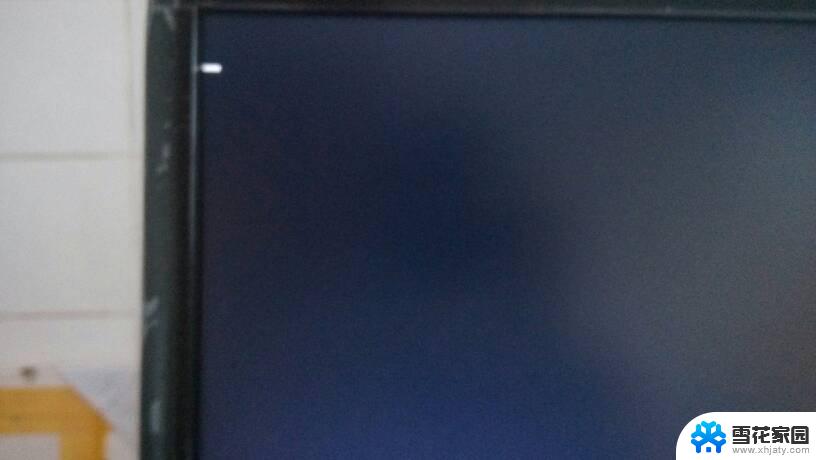
导致电脑开机后一直闪屏的原因较多,下面以Windows10系统电脑为例说明具体的原因和解决方法:
1、可能是屏幕刷新率设置过低,导致屏幕刷新速度和显卡设置的刷新速度不一致。这种情况需要打开Windows设置,进入【系统】-【显示】中点击【显示适配器属性】。在【监视器】的【屏幕刷新频率】中将数值设置和显卡一致。
2、可能是电脑显卡驱动异常,导致电脑显示画面发生卡顿、闪烁等现象。这种绿情况需要使用驱动人生、驱动精灵等第三方工具重新下载安装显卡驱动,完成安装后重启电脑即可恢复正常的画面显示。
3、可能是电脑显卡芯片出现损坏(芯片虚焊、显存烧毁等)。这种情况需要申请显卡售后检修并更换(如果是笔记本电脑则需要整个主板返厂检修,因为显卡芯片是焊接在主板上的。无法独立)。
以上就是笔记本电脑开机一直闪屏的全部内容,如果你遇到这种情况,可以尝试根据以上方法解决,希望对大家有所帮助。
笔记本电脑开机一直闪屏 电脑开机后一直闪屏解决方法相关教程
-
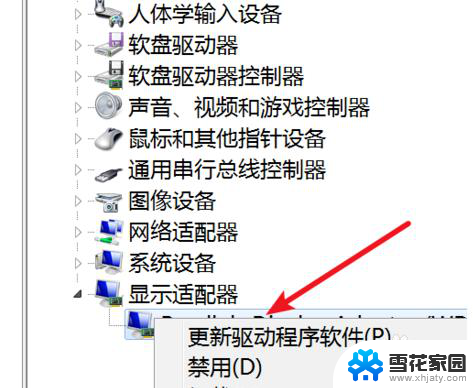 打开电脑屏幕一直闪烁 电脑开机屏幕一直闪烁怎么解决
打开电脑屏幕一直闪烁 电脑开机屏幕一直闪烁怎么解决2024-04-19
-
 手机被摔后一直闪屏怎么办 手机闪屏卡顿解决方法
手机被摔后一直闪屏怎么办 手机闪屏卡顿解决方法2024-02-23
-
 为什么笔记本开机后一直黑屏 笔记本开机后黑屏闪烁怎么解决
为什么笔记本开机后一直黑屏 笔记本开机后黑屏闪烁怎么解决2024-09-05
-
 电脑黑屏一直闪烁怎么办 笔记本电脑黑屏闪烁怎么修复
电脑黑屏一直闪烁怎么办 笔记本电脑黑屏闪烁怎么修复2024-01-05
- 电脑开不了机开机键一直闪烁 电脑开机键一直闪烁无法启动怎么办
- 手机屏幕会一闪一闪的怎么办 手机屏幕一闪一闪怎么解决
- 手机屏幕点一下闪一下 手机屏幕一闪一闪怎么解决
- 电脑闪屏然后黑屏 电脑显示器黑屏一闪一闪
- 电脑显示器为什么一直闪屏 电脑显示器闪屏怎么办
- 笔记本开机黑屏一直滴滴滴的响声 电脑开机时一直滴滴响声无法启动
- 电脑微信设置文件保存位置 微信电脑版文件保存位置设置方法
- 增值税开票软件怎么改开票人 增值税开票系统开票人修改方法
- 网格对齐选项怎么取消 网格对齐选项在哪里取消
- 电脑桌面声音的图标没了 怎么办 电脑音量调节器不见了怎么办
- 键盘中win是那个键 电脑键盘win键在哪个位置
- 电脑如何连接隐藏的wifi网络 电脑如何连接隐藏的无线WiFi信号
电脑教程推荐